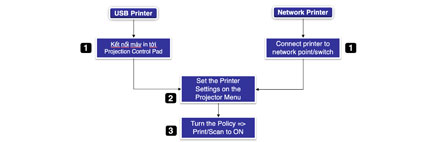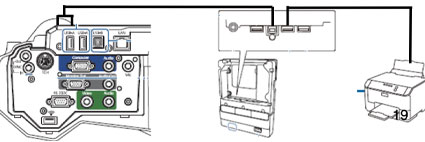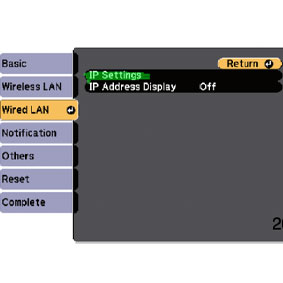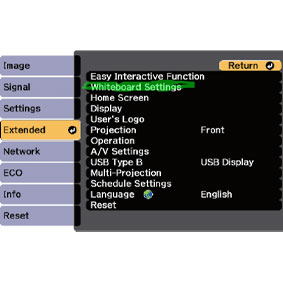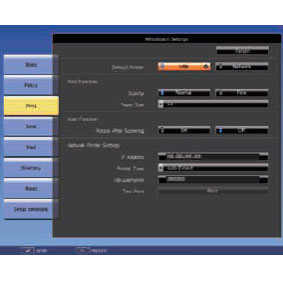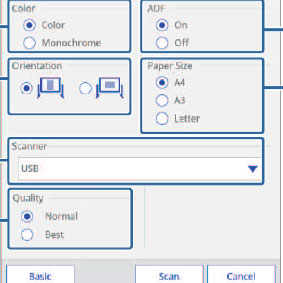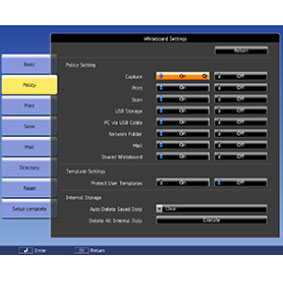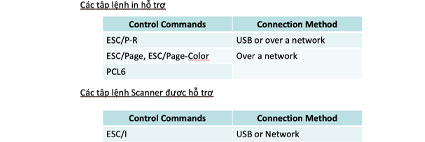ØNgười dùng có thể kết nối máy chiếu đến USB* or network printers và sử dụng nó để in nội dung trình chiếu, ghi chú mà không cần máy tính.
ØUSB printers có thể được kết nối tới cổng USB-A port trên pad điều chỉnh. Người dùng có thể kết nối tới Epson supported printers hoặc Multi-function printers (với scanner).
(*USB printer support only applicable to EB-14xx series)
ØNgười dùng cũng có thể scan tài liệu
vào 1 trang mới trên Whiteboard
Mode sử dụng máy in hỗ trợ
với khả năng scan.
Máy in độc lập không được hỗ trợ.
Scan 2 mặt sử dụng ADF không được hỗ Trợ

Các bước set up Printing/chức năng scan:
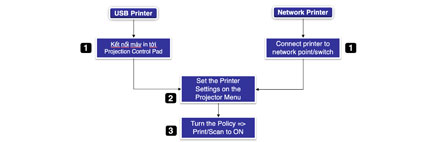
qKết nối cổng A máy chiếu đến control pad USB-B. Đảm bảo dây cáp không dài hơn 5m.
qKết nối USB cable từ cổng USB-B máy in tới control pad USB-A. Đảm bảo dây cáp không dài hơn 5m.
qKết nối máy in tới network giống như máy chiếu. Chắc chắn máy in và máy chiếu có thể nhìn thấy nhau.
qSet IP settings trên máy chiếu. Nhấn nút[Menu] và chọn Network Configuration từ Network.
qChọn Wired LAN => IP Settings. Cung cấp IP details.
qNhấn nút [Menu] Chọn Whiteboard Settings từ Extended.
qChọn Print tab.
qChọn chức năng in như sau:
oDefault Printer – Chọn hoặc USB hoặc
network printer
oQuality Cả Normal hoặc Fine
oPaper Size – A4, letter, or A3 size
oScan Function – Xoay hình scan ở hướng tương tự khi scan.
oNetwork Printer Settings:
•IP address – Cần có network giống máy chiếu.
•Chọn Get printer information để tự động quyết định Printer Type.
•Test Print – Để chuyển trang Test đến Printer đã được kết nối.
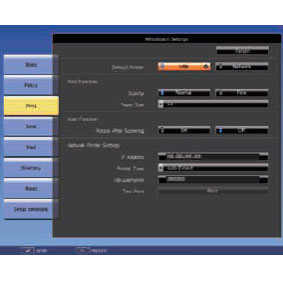
qKhi set up xong Multi-Functin Printer, chức năng Scan sẽ bắt đầu hoạt động.
qNgười dùng có thể chọn icon ở dưới toolbar to để bật màn hình Scan.
qNgười dùng có thể chọn Scanner họ muốn dùng(USB hoặc network scanner).
qChọn Policy tab.
qChọn chức năng Print và chức năng Scan ON.
Các điều lưu ý:
•Máy quét độc lập không được hỗ trợ. Máy chiếu chỉ hỗ trợ các máy in Epson độc lập hoặc máy in đa chức năng.
•Epson không đánh giá tính tương thích của các sản phẩm máy in khác ngoài Epson. Khách hàng cần kiểm tra tính tương thích của sản phẩm máy in khác.
•Không thể quét tài liệu khi máy in ở trạng thái không in được, ví dụ như khi hết mực.
•Không thể sử dụng nút quét trên máy in đa chức năng.
•Không thể quét các phần của tài liệu.
•Không thể quét bản gốc hai mặt bằng cách sử dụng ADF.
•Khi sử dụng ADF, bạn chỉ có thể đọc tối đa 10 trang. Lặp lại quy trình nếu bạn cần quét tài liệu hơn 10 trang.